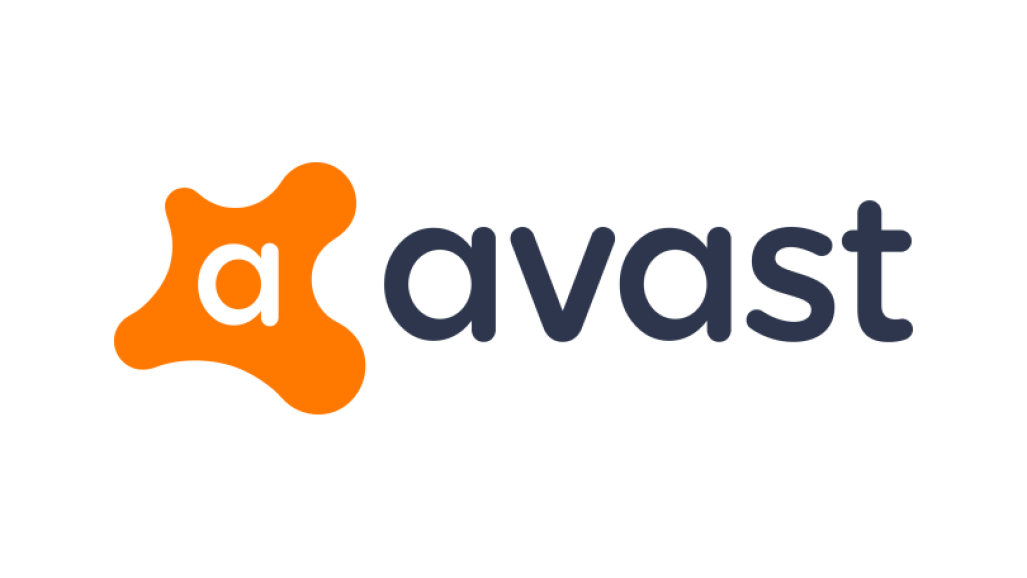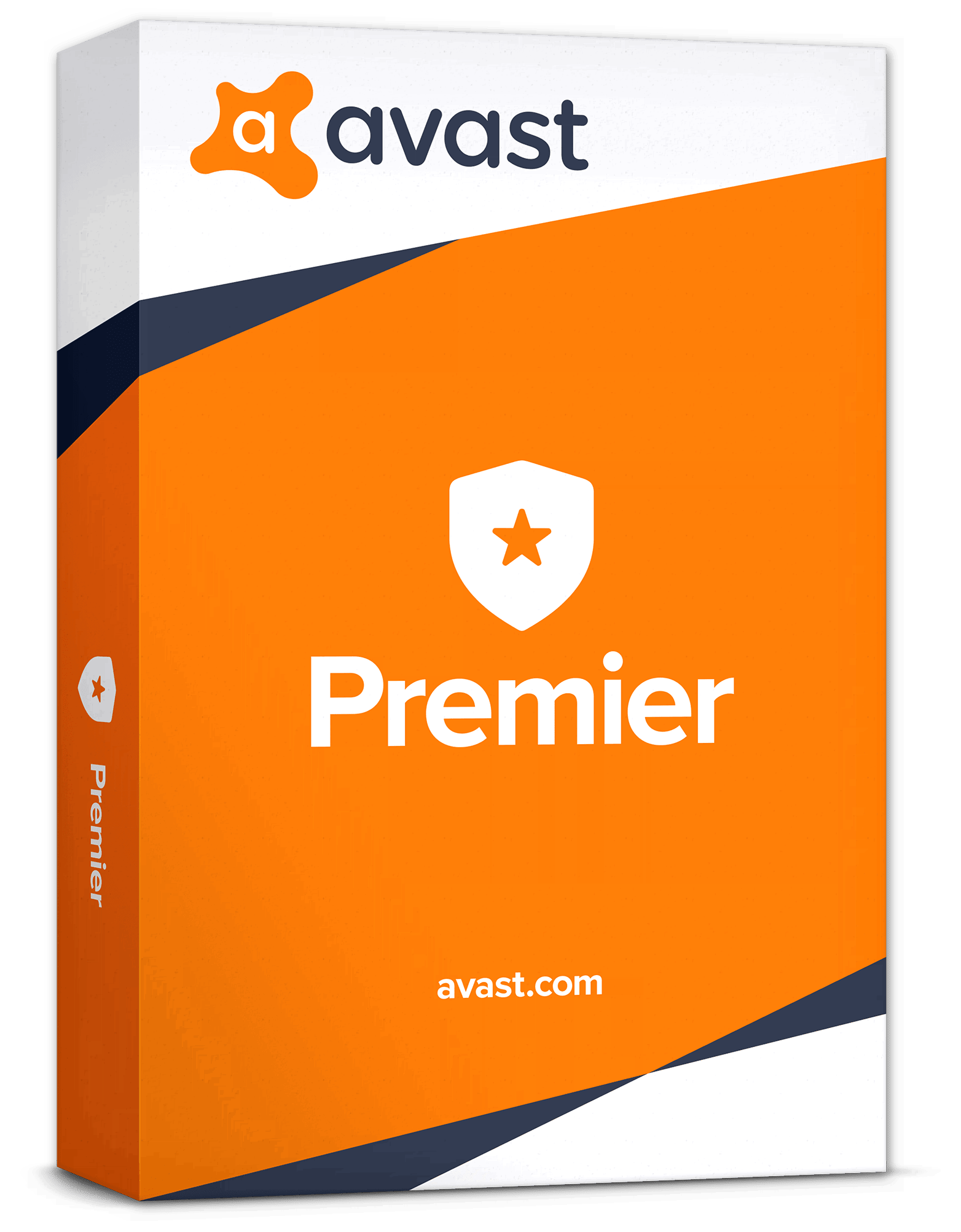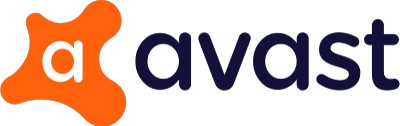Avast 후기 2025: 유료 서비스를 이용할 가치가 있습니까?
2025년 Avast 리뷰
전 세계 많은 사람들이 Avast를 이용하여 본인의 기기를 보호하고 있지만 Avast가 사용자의 개인정보를 침해하고 사용자 데이터를 타사에 팔아넘겼다는 사실을 알지 못합니다. 그럼에도 불구하고 저는 Avast가 얼마나 잘 작동하는지 알아보기 위해 시중 최고의 보안 앱과 Avast를 비교해 보았습니다.
저는 Avast를 철저히 테스트하였고 Avast에 멀웨어 감지 기능이 있으며 기본 제공 VPN 및 샌드박스와 같은 가치 있는 보안 기능도 제공한다는 점이 정말 인상적이었습니다. 그럼에도 저는 더 이상 Avast를 신뢰할 수 있는 백신 프로그램 솔루션으로 지지하거나 신뢰할 수 없는 지경에 이르렀습니다. Avast는 개인정보 보호 정책을 변경했다고 주장했지만 이 주장을 완전히 신뢰하기가 어렵다고 생각합니다. 그건 바로 Avast가 과거에 비윤리적인 행동을 했다는 점에서 미심쩍기 때문이죠.
시간이 없으신가요? 1분 요약은 다음과 같습니다
- 강력한 안티바이러스 보호 기능을 제공하지만 과거에 데이터를 판매한 전력이 있습니다. Avast에서 사용자 데이터를 판매한 사건은 Avast의 탁월한 멀웨어 감지율조차 무색캐 했습니다. Avast에서 사용자 데이터를 판매한 사실이 어떻게 발각되었는지 자세히 알아보세요.
- 추가 기능을 이용하기 위해 유료 플랜을 이용할 가치가 없습니다. 다른 백신 프로그램은 동일한 가격(혹은 이보다 더 저렴한 가격)으로 더 많은 기능을 제공합니다. Avast의 VPN, 데이터 분쇄기, 기타 기능에 대한 제 리뷰를 읽어 보세요.
- 윈도우, macOS, iOS, 안드로이드에서 작동합니다. Avast를 설치하는 데 몇 분 밖에 걸리지 않지만 강제 업셀을 시도한다는 점이 짜증스럽긴 합니다. 각 기기 이용 시 Avast 기능을 비교한 글을 읽어 보세요.
- 연중무휴 24시간 라이브 채팅, 전화 고객 지원, 이메일 고객 지원을 제공합니다. Avast는 여러 채널을 통해 고객 지원을 제공하지만 고객 지원이 매우 느리게 느껴졌습니다. Avast 고객 지원에 대한 제 경험에 대해서 자세히 읽어보세요.
- 30일 환불 보장. Avast의 구독료를 환불받는 것은 쉽습니다. 온라인 양식을 작성하기만 하면 구독료를 환불받을 수 있습니다. Avast의 다양한 구독 플랜은 여기서 확인해 보세요.
보안
Avast가 자회사인 Jumpshot을 통해 비밀스럽게 사용자 데이터를 판매하고 있다는 사실이 최근에 밝혀졌습니다. 이러한 사용자 데이터로는 브라우징 기록, 검색 내역, 유튜브 방문 기록 등이 있었습니다. 이러한 데이터는 Avast의 브라우저 확장 프로그램을 통해서 수집되었으며 일부는 백신 프로그램을 통해서 수집되었고 사용자의 허가 없이 판매되었습니다.
설상가상으로 Avast가 판매한 데이터는 적절히 익명화되지도 않았습니다. 어느 회사에서 이 데이터를 구매했든지 해당 사용자의 온라인 활동에 대해 조금이라도 알고 있다면 해당 데이터가 누구의 것인지 파악할 수 있었습니다.
Avast는 이후 Jumpshot을 폐쇄하고 이러한 방식의 데이터 수집을 중단했다고 주장하고 있습니다. 또한 업데이트된 개인정보 보호 정책에서는 데이터를 수집하려면 사용자가 동의해야 한다고 명시하고 있습니다. 하지만, 이러한 단계가 올바른 방향으로 진행되고 있음에도 저는 Avast를 신뢰할 수 없습니다. Avast 대신에 보안 및 데이터 관리 기능이 더 뛰어나서 신뢰할만한 백신 프로그램을 선택하세요.
바이러스 스캔 – 대부분의 멀웨어를 탐지하는 여러 가지 검사
Avast는 여러 가지 검사를 제공하며 테스트 결과 99.8%의 멀웨어 탐지율이 나왔습니다. 다양한 멀웨어 유형으로 테스트 시스템을 설치했고 Avast는 거의 모든 멀웨어를 탐지해냈습니다. 몇 개의 멀웨어 샘플을 놓쳤고 다수의 거짓 양성을 플래그 지정했다는 점이 아쉽긴 했습니다. 즉, Avast의 결과는 Norton과 같은 주요 백신 프로그램만큼 신뢰할 수 있는 건 아닙니다. Avast vs ESET 자세한 비교 글도 확인해 볼 수 있습니다.
저는 Avast가 다음을 비롯하여 다양한 스캔을 제공한다는 점을 확인하게 되어 기뻤습니다.
- 빠른 스캔 – 시스템에서 위태로운 영역 및 위험 영역을 스캔합니다.
- 스마트 스캔 – 구식 앱 및 기타 취약성이 없는지 확인합니다.
- 전체 바이러스 스캔 – 전체 시스템에서 위협 및 멀웨어가 없는지 스캔합니다.
- 부팅 시간 스캔 – 운영 체제를 불러오기 전에 전체 시스템을 검사하여 숨겨진 위협을 찾아냅니다.
- 타겟 스캔 – 스캔할 파일 및 폴더를 정확하게 선택할 수 있습니다.
- 사용자 지정 스캔 – 특정 매개변수를 적용하여 사용자 지정 스캔을 생성할 수 있습니다.

Avast의 스캔 속도는 기기에 따라서 다양하겠지만 스캔 속도가 꽤 빠르다는 사실을 알아냈습니다. 빠른 스캔으로 기기의 위험 영역을 스캔하는 데 2분밖에 걸리지 않았지만 전체 바이러스 스캔에서 전체 시스템을 스캔하는 데 1시간이 넘게 걸렸습니다.
실시간 보호 – 모든 제로 데이 위협 효과적으로 차단
Avast의 바이러스 스캔은 일부 위협을 놓치긴 하지만, 실시간 보호는 훨씬 더 안정적인 보안을 제공합니다. 제가 테스트한 결과, Avast는 업계 평균 98% 대비 실시간 및 제로 데이 위협을 100% 탐지하고 차단했습니다. 이 앱은 다음과 같이 멀웨어로부터 사용자를 보호해 주는 여러 가지 핵심 쉴드를 제공합니다.
- 파일 쉴드 – 시스템에서 열리는 모든 파일을 스캔해 줍니다.
- 동작 쉴드 – 애플리케이션의 동작을 모니터링하고 의심스러운 활동이 있으면 사용자에게 알려줍니다.
- 웹 쉴드 – 웹사이트 및 다운로드에 기기를 감염시킬 수 있는 멀웨어가 있는 확인합니다.
- 메일 쉴드 – 열어본 이메일에 위험한 첨부 파일이 있는지 스캔합니다.

저는 테스트 시스템에서 멀웨어 웹사이트를 열고 다양한 악성 파일을 다운로드하는 방식으로 Avast의 실시간 보호 기능을 테스트해 봤습니다. Avast는 악성 다운로드를 성공적으로 차단하고 모든 멀웨어를 실시간으로 차단했으며 위협을 중단시킬 때마다 알려주었습니다. 그러나 Avast의 실시간 보안은 거짓 양성이 6건이나 됐습니다. 즉, Norton과 같은 최고의 보안 앱에서 제공하는 완벽한 보호 기능을 제공하지 않는다는 것을 의미합니다.
피싱 보호 – 피싱 공격으로부터 안전하게 보호함
피싱 공격은 사용자를 속여서 사용자가 로그인 정보, 카드 세부 정보, 기타 개인 정보와 같은 민감한 정보를 넘기도록 유도하는 공격을 의미합니다. 고맙게도 Avast는 사용자가 방문하는 모든 웹페이지를 확인하여 신뢰할 수 있는 피싱 보호 기능을 제공합니다.

저는 Avast를 백그라운드에 실행한 채로 다양한 알려진 피싱 URL에 접속 시도했습니다. Avast는 피싱 도메인의 86%를 차단했습니다. 86%면 나쁘진 않지만 90% 이상의 피싱 도메인을 차단한 Bitdefender와 같은 상위 백신 프로그램보다는 덜 효과적이었습니다.
방화벽 – 다양한 사용자 지정 옵션을 갖춘 직관적인 방화벽
저는 Avast의 방화벽이 최고의 보안 기능 중 하나라는 사실을 알아냈습니다. Avast의 방화벽은 위협에 대한 안정적인 보안을 제공하도록 사전 구성되어 있으며 설정을 손쉽게 사용자 정의할 수 있는 많은 방법을 제공합니다.
좋은 점은 Avast의 방화벽이 모든 규칙을 보고 원하는 대로 변경할 수 있는 직관적인 인터페이스를 가지고 있다는 것입니다. 기본 규칙, 네트워크 규칙, 특정 애플리케이션 규칙을 조정하여 Avast의 방화벽이 여러분이 원하는 대로 작동하도록 할 수 있습니다.

Avast의 방화벽은 대부분의 사이버 위협을 최전선에서 방어할 뿐만 아니라 보안을 강화하기 위해 다음과 같은 기능도 제공합니다.
- 유출 방지 – 시스템이 공용 네트워크에서 신원 확인 가능한 정보를 유출하지 않도록 방지합니다.
- 포트 스캔 경고 – 악성 사용자가 시스템에 열린 포트가 있는지 스캔하면 즉시 알림을 받게 됩니다.
- ARP 스푸핑 경고 – ARP(Access Resolution Protocol) 스푸핑 공격이 발생하는 경우 경고합니다.
전반적으로 Avast의 방화벽은 신규 회원에게 탁월한 보안을 제공하고 고급 사용자에게는 수많은 구성 옵션을 제공합니다.
랜섬웨어 쉴드 – 공격으로부터 민감한 파일 자동 보호
랜섬웨어 공격이 점차 널리 퍼지고 있는 가운데 Avast에서 시스템을 랜섬웨어로부터 보안해 주는 효과적인 보호 기능을 제공한다는 점을 알려드리게 되어서 기쁩니다. 랜섬웨어는 시스템을 감염시키고 중요한 파일과 문서를 암호화하여 소위 ‘몸값’을 낼 때까지 이러한 파일과 문서에 액세스할 수 없도록 합니다. 하지만, Avast의 랜섬웨어 쉴드는 신뢰할 수 없는 앱에서 중요한 폴더를 수정할 수 없도록 자동으로 보호합니다.

또한 Avast에서 특정 폴더를 자동 탐지하지 못하는 경우 해당 폴더를 Avast의 랜섬웨어 쉴드로 수동으로 추가할 수 있다는 점도 좋았습니다. ‘새 폴더 보호’ 버튼을 클릭하고 랜섬웨어로부터 보호하려는 폴더를 선택하시면 Avast에서 중요한 폴더를 보호해 줄 겁니다.
Network Inspector – 전체 네트워크에서 취약성 검사
Avast의 Network Inspector는 간단하면서도 유용한 도구로, 전체 네트워크를 빠르게 스캔하고 사이버 위협을 방지하기 위해 수정해야 할 취약성이 있는지 알려줍니다. Network Inspector는 스캔을 실행할 뿐만 아니라 네트워크를 모니터링하여 새 기기가 연결될 때마다 알려줍니다.

이 기능을 통해 네트워크에 공격자가 악용할 수 있는 취약한 비밀번호 또는 열린 포트가 있는지 찾아낼 수 있습니다. Network Inspector는 DoublePulsar와 같은 공격에 취약한 경우 하이라이트 표시합니다. 참고로 DoublePulsar는 공격자가 시스템에 침투하기 위한 목적으로 사용할 수 있는 백도어를 설치합니다.
온라인 보안 브라우저 확장 프로그램 – 악성 웹사이트로부터 보호
온라인 보안을 강화하기 위해 Avast의 Online Security 웹 확장 프로그램을 사용하여 위험한 웹사이트에 액세스하려고 있는 건지 알아볼 수 있습니다. 저는 구글 크롬에서 이 확장 프로그램을 테스트해봤는데, 검색 결과에 있는 모든 웹사이트를 스캔하고 방문해도 안전한 웹사이트를 하이라이트 표시했습니다.

Avast의 실시간 보안과 함께 Online Security 확장 프로그램은 시스템을 감염시킬 수 있는 악성 웹사이트에 절대 액세스하지 않도록 보장하는 좋은 방법입니다.
Sandbox – 잠재적으로 위험할 수 있는 프로그램을 실행하는 격리된 환경
Sandbox는 이 보안 앱의 더욱 특별한 기능 중 하나입니다. Avast의 Sandbox는 시스템의 나머지 부분을 감염시킬 우려없이 잠재적으로 위험할 수 있는 앱을 테스트할 수 있는 완전히 격리된 환경을 제공합니다.

또한 Avast의 Sandbox 기능을 이용하기 쉽다는 점이 마음에 들었습니다. 보호 메뉴에서 액세스한 다음에 Sandbox 옵션에서 ‘앱 실행’을 클릭하고 앱을 선택한 후에 실행하기만 하면 됩니다. 앱은 완전히 격리된 환경에서 실행되므로 앱의 동작을 모니터링하고 위험한지 결정할 수 있습니다.
Real Site – 가짜 웹사이트로 리디렉션되지 않도록 보장
Real Site는 언제나 진짜 웹사이트에 접속하도록 보장해 주는 Avast의 기능입니다. 해커들은 가짜 웹사이트로 사용자를 리디렉션하여 비밀번호 및 뱅킹 정보와 같은 세부 정보를 입력하여 민감한 정보를 공개하도록 유도할 수 있습니다. 여기서 Real Site가 도움이 될 수 있습니다. Real Site는 웹 브라우저와 Avast의 DNS 서버 간에 연결을 암호화하여 사용자가 진짜 웹사이트에 액세스할 수 있도록 합니다.
시스템 성능 – 기기 성능의 현저한 속도 저하
Avast는 대부분의 백신 프로그램보다 더 많은 시스템 리소스를 소모하며 최상의 성능을 원한다면 다른 백신 프로그램을 이용하는 것이 좋습니다.
저는 Avast를 백그라운드에 실행하는 상태로 다양한 프로그램을 실행하고 여러 사이트를 열고 파일을 외부 드라이브로 복사하는 방식으로 Avast가 성능에 미치는 영향을 테스트해 봤습니다.
| Avast | 업계 평균 | |
| 설치된 소프트웨어 실행 | 17% | 9% |
| 웹사이트 열기 | 22% | 17% |
| 파일 전송 | 4% | 2% |
위의 결과에서 Avast가 대부분의 백신 프로그램 대비 시스템 속도를 훨씬 더 느리게 한다는 점은 분명합니다. 시스템 속도 저하 없이 탄탄한 보호를 제공하는 백신 프로그램을 찾고 있다면 저는 Norton을 사용하여 기기 성능을 원활하게 유지하는 것을 권장합니다. Norton은 아주 적은 리소스를 소모하고 시스템 속도를 절대 느리게 하지 않습니다.
기능
Avast antivirus는 기기를 보호해 주는 수많은 보안 기능을 제공합니다. Avast는 멀웨어를 효과적으로 탐지하는 기능 외에도 기본 제공 VPN, 안전한 뱅킹 환경, 보안 브라우저 등과 같은 기능을 제공합니다.
SecureLine VPN – 웹 서핑하는 동안 안전과 익명성 유지
Avast의 SecureLine VPN은 Avast Ultimate 패키지 구독 시 이용할 수 있는 기능입니다. 이 기능은 AES 256비트 암호화를 통해 검색 활동을 보호하고 온라인에서 익명을 유지하도록 지원합니다. Avast의 VPN은 30개 이상의 국가에 서버를 두고 있으며 이러한 서버로는 다양한 스트리밍 및 P2P 최적화 서버 등이 있습니다.

테스트 결과 Avast의 VPN은 시중 최고의 VPN보다 약간 느린 것으로 나타났습니다. 인근 서버에 연결했을 때 속도 저하는 보통 30%이었으며, 장거리 서버에 연결했을 때 속도 저하는 최대 50%였습니다. 따라서 인근 서버는 UHD 스트리밍과 렉 없이 원활한 브라우징을 하기에 충분히 빠르지만 장거리 서버에 연결하면 속도가 느려질 수 있습니다.
저는 이 VPN의 스트리밍 성능도 테스트했습니다. 테스트 중에 Avast의 스트리밍 최적화 서버에 연결하여 BBC iPlayer, Hulu, Disney+, ESPN, 넷플릭스 등의 인기 스트리밍 플랫폼에 성공적으로 접속할 수 있었습니다.
전반적으로 Avast의 VPN은 허용 가능한 수준의 성능을 제공하긴 했지만, 다른 상위 백신 프로그램들이 이보다 더 나은 성능의 기본 제공 VPN을 제공하고 있습니다.
Cleanup Premium – 시스템 성능 최적화 및 정크 파일 정리
Cleanup Premium은 Avast에서 제공하는 최고의 최적화 도구 중 하나입니다. 이 기능은 시스템 속도를 느리게 하는 다양한 문제를 찾아내고 이 중 하나를 고쳐주는 탁월한 기능입니다. 저는 시스템에서 Avast Cleanup Premium을 테스트해 봤는데 이 앱은 정크 파일, 레지스트리 문제, 시스템 속도를 저하하는 프로그램 등을 찾아냈습니다.

Cleanup Premium 툴에서 권장하는 해결 방법을 따른 다음에 시스템의 성능이 크게 개선되는 것을 확인했습니다. Cleanup Premium 덕분에 시스템 부팅 시간이 줄어들고 드라이브의 사용 가능한 저장 공간이 늘어났습니다.
Secure Browser – 광고 및 트래커를 차단하는 개인정보 보호 중심 브라우저
Avast의 Secure Browser는 크롬과 유사하지만, 브라우징 중에 프라이버시를 보호하는 데 있어 훨씬 뛰어납니다. Avast의 Secure Browser는 기본 제공 광고 차단 기능을 제공하며 트래커가 온라인 활동을 모니터링하지 못하도록 막아줍니다.
Secure Browser는 광고 차단 및 트래커 차단 외에도 방문한 웹사이트에서 암호화를 사용하도록 강제합니다. 그뿐만 아니라, 피싱 시도를 차단하고 악성 웹페이지를 방문하지 못하게 막아주며 악성 파일이 포함된 다운로드를 차단합니다.
속도 측면에서 Avast Secure Browser는 웹사이트 로딩 및 동영상 스트리밍에 있어 크롬 및 파이어폭스와 같은 주류 브라우저만큼 속도가 빠릅니다.
은행 모드 – 안전한 뱅킹을 위한 격리된 환경 제공
은행 모드는 Avast의 뛰어난 기능 중 또 다른 하나로, 은행 웹사이트에 액세스하거나 온라인으로 안전하게 쇼핑하고 싶을 때 활용할 수 있는 탁월한 기능입니다. Avast의 은행 모드를 실행하면 시스템에 격리된 환경이 열리므로 강화된 보안으로 기본 브라우저를 열 수 있습니다.

은행 모드의 격리된 환경을 통해 크롬, 파이어폭스, 엣지 등 원하시는 브라우저를 안심하고 이용할 수 있습니다. 악성 제3자에 대한 걱정 없이 은행 계정에 액세스하고 온라인 쇼핑을 즐길 수 있습니다.
해킹 경고 – 이메일을 모니터링하여 유출된 자격 증명이 있는지 확인
해킹 경고 기능은 Avast의 다크 웹/신원 모니터링 버전으로, 데이터 침해 사건에서 사용자의 자격 증명 정보가 유출되지는 않았는지 모니터링하고 알려줍니다. 저는 이 기능이 정말 사용하기 쉬워서 특히 만족스러웠습니다. 모니터링하려는 이메일을 입력하기만 하면 Avast가 계속 스캔하여 혹시 비밀번호가 유출되면 알려드립니다.

또한 저는 Avast의 해킹 경고 기능은 1개의 이메일에만 국한되지 않습니다. 여러 계정에 대해 데이터 침해가 우려되는 경우, 여러 이메일을 입력할 수 있습니다. 여러 이메일을 입력하시면 Avast가 이 이메일을 이용하여 생성된 모든 계정을 모니터링해줄 겁니다.
보너스 기능 – 데이터 파쇄기, 소프트웨어 업데이터, 웹캠 쉴드 등
위의 기능 외에도 Avast는 시스템 보안을 강화하는 몇 가지 다른 기능을 제공합니다. Avast의 데이터 파쇄기는 그 누구도 액세스하기를 원하지 않는 민감한 파일이나 폴더를 영구 삭제하도록 지원합니다. 데이터 파쇄기는 심지어 드라이버 분쇄기 기능도 제공하므로, 이 기능을 통해 드라이브에 민감 데이터가 너무 많은 경우에 전체 드라이브를 삭제할 수 있습니다.
또한 Avast의 소프트웨어 업데이터 기능을 통해 모든 설치된 앱을 스캔하고 업데이트가 있는지 확인할 수 있습니다. 공격자가 익스플로잇할 수 있는 취약성을 남겨두지 않도록 하기 위해 앱을 최신 상태로 유지해야 합니다.
Avast에는 웹캠에 대한 미승인 액세스를 막아주는 웹캠 쉴드도 있습니다. 또한 웹캠 쉴드는 사용자 지정 가능하며 어떤 앱이 시스템의 웹캠에 액세스할 수 있는지 수동으로 선택할 수 있다는 점이 마음에 들었습니다.
Avast는 더 이상 비밀번호 관리자는 제공하지 않지만, 브라우저에 저장된 비밀번호를 보호해 주는 비밀번호 보호 기능은 있습니다. 웹 브라우저는 일반적으로 악성 앱에 취약하기 때문에, 이 기능은 웹 브라우저 암호를 보호해 주는 유용한 기능입니다.
마지막으로, Avast는 원격 액세스 쉴드를 사용하여 시스템에 원격으로 연결할 수 있는 IP 주소를 결정할 수 있습니다. 이 쉴드는 알려진 악성 IP 주소로의 연결을 자동 차단하고 신뢰할 수 있는 당사자만 시스템에 원격 액세스할 수 있도록 보호해 줍니다.
저는 Avast의 보안 제품군에서 사용할 수 있는 다양한 기능에 전반적으로 만족했습니다. 그렇더라도 다른 상위 백신 프로그램 앱에서 더 많은 기능을 제공하는 게 사실입니다. 또한 Avast에는 개인정보 보호 우려가 있으므로 Avast보다는 다른 신뢰받는 보안 앱을 이용할 것을 권장합니다. Avast 대신에 Norton을 사용하여 시스템을 보안할 것을 권장합니다. Norton에는 효과적인 보안 기능이 많기 때문입니다.
사용 편의성
Avast는 윈도우(7 이상), macOS(10.11 이상), 안드로이드(6.0 이상), iOS(14.0 이상)에서 작동합니다. 저는 Avast의 모든 앱이 직관적이고 사용하기 쉽다는 사실을 알아냈습니다. 또한 몇 분 안에 데스크톱에 Avast를 설치할 수 있으며 각 앱 스토어를 통해 모바일 앱을 즉시 다운로드할 수 있습니다.
데스크톱 앱 – macOS보다 더 많은 기능을 제공하는 윈도우 앱
Avast용 데스크톱 앱은 기술에 익숙하지 않은 사용자도 손쉽게 사용할 수 있는 디자인을 제공합니다. Avast는 왼쪽에 손쉽게 이용할 수 있는 메뉴가 있는데 여기에 모든 기능이 있습니다. 보호 탭에 바이러스 스캔 기능이 있으며, 개인정보 보호 탭에는 개인정보 보호 중심 기능이 있고, 성능 탭에는 최적화 도구가 있습니다.

데스크톱 앱의 디자인은 탄탄하지만, Avast 앱 사용 중 Avast에서 계속 업셀을 시도한다는 점이 마음에 들지 않았습니다. 무료 체험판을 시작했을 때 ‘환영 선물’을 받았는데, 이건 바로 유료 구독에 대한 할인이었습니다. Avast의 데스크톱 애플리케이션에는 다른 Avast 서비스 구독을 위한 전체 스토어 섹션이 있습니다.
Avast의 윈도우 앱에는 macOS 버전에서는 찾을 수 없는 일부 기능이 있습니다. 예를 들어, Avast의 macOS 앱에는 Network Inspector이 포함되어 있지 않습니다. Network Inspector는 제가 네트워크 보안을 모니터링하는 데 종종 사용했던 유용한 기능입니다.
모바일 앱 – 안드로이드 및 iOS용 강력한 앱
많은 백신 프로그램의 경우 모바일 앱이 제한적이지만 Avast Mobile Security는 데스크톱 앱만큼 풍부한 기능을 제공합니다.
저희 주요 게시물의 일환으로 VPN, 인터넷 자유, 온라인 프라이버시를 주로 다루는 글을 제공합니다. 최신 기술에 능하지 않아서 간단한 솔루션을 원할지도 모르는 저희 독자분들을 위해 저희는 안드로이드와 iOS 앱 모두에서 찾은 필수 기능을 강조해 보고자 합니다. 이러한 앱은 암호화된 사진 저장소, 최적화 도구, 와이파이 스캐너 등과 같은 필수 기능을 갖추고 있습니다. 게다가, 사용자분들도 배터리 향상 도구 및 Boost RAM 기능(불필요한 앱이 실행되지 않도록 방지하여 더욱 원활한 기기 성능 보장)을 유용하게 생각하실 겁니다.

하지만, Avast 데스크톱 앱과 모바일 앱에서 이용 중에 지속적으로 업셀을 요구받았다는 점이 아쉽습니다. 가장 프리미엄 플랜을 구독하지 않은 경우, Avast Mobile은 사용자가 이용하지 않는 기능에 대해서 계속 알려주고 구독할 수 있는 플랜을 제안해 줍니다.
윈도우에서 Avast의 Premium Security 무료 체험 이용하는 방법
- Avast Premium Security에서 무료 체험 옵션 선택하기 – Avast의 플랜을 탐색하고 Avast Premium Security를 선택한 다음에 30일 무료 체험 옵션을 클릭하세요.
![Avast Premium Security의 30일 무료 평가판을 받는 방법을 보여주는 스크린샷]()
- Avast Premium Security 설치하기 – 무료 체험판 선택 후 Avast Premium Security 설치를 다운로드하고 시스템에 설치하세요.
![Windows에서 Avast 설정의 시작을 보여주는 스크린샷]()
- 무료 체험 시작하기 – 설치 완료 후 무료 체험 시작을 클릭하여 Avast Premium Security의 30일 무료 체험을 시작하세요.
![설정에서 Avast Premium Security의 30일 무료 평가판을 활성화하는 방법을 보여주는 스크린샷]()
- 시스템 보안하기 – 무료 체험 시작 후 첫 스캔을 실시하고 모든 Avast의 기타 기능을 활용하여 시스템을 보안하세요.
![Avast를 설치한 후 Avast를 사용하여 첫 번째 스캔을 실행하는 방법을 보여주는 스크린샷]()
고객 지원
테스트 결과 Avast의 고객 지원은 평균 수준이었습니다. Avast의 고객 지원팀은 연중무휴 24시간 라이브 채팅, 전화 지원, 이메일 지원, 커뮤니티 포럼 등의 모든 필수 고객 지원 채널을 제공합니다.
하지만, Avast의 유료 제품을 하나라도 이용해야지만 Avast의 고객 지원팀에 문의할 수 있다는 점이 아쉬웠습니다. Avast의 무료 제품에 대한 기술 지원을 받으려면, 웹사이트의 포럼이나 지식 베이스로 이동하세요.
연중무휴 24시간 라이브 채팅 – 속도는 느리지만 유용한 라이브 채팅
Avast의 라이브 채팅 지원은 전반적으로 도움이 되었지만 상담원에게 연결되기까지 시간이 걸립니다. Avast 웹사이트를 탐색하여 문제를 선택하고 양식을 작성한 상담원에게 연결되기까지 약간 기다려야 합니다. 그래도 다행인 점은 상담원이 지식이 풍부하고 문제를 해결하는 데 필요한 답변을 제공한다는 점입니다.

질문을 한 뒤에 상담원이 몇 분 정도 채팅을 멈추는 경우가 가끔 있었습니다. 예를 들어, Avast의 해킹 경고 기능에 대해서 질문했을 때 라이브 채팅 상담원이 답변하기 전에 2~3분만 기다려 달라고 요청했습니다. Norton과 같은 주요 백신 프로그램 업체에서 라이브 채팅 지원을 받을 때는 겪은 적이 없는 일입니다.
전화 고객 지원 – 일부 국가에서 문의 가능함
미국, 캐나다, 영국 등의 일부 국가에서만 전화 고객 지원을 받을 수 있습니다. Avast의 다른 고객 지원 채널과 마찬가지로, 전화 고객 지원 상담원에게 연결되기까지 어느 정도 시간이 소요될 수 있습니다. 하지만, 상담원에게 연결되면 상담원이 친절하게 도와드릴 겁니다.
이메일 고객 지원 – 답변이 느림
Avast의 이메일 고객 지원팀에 문의했을 때 느리게 답변이 왔습니다. 저는 Avast의 고객 지원 페이지에서 양식을 사용하여 이메일을 통해 고객 지원팀에 문의했고 앱의 기능에 대한 기본적인 질문을 몇 가지 던졌습니다. 접수 확인 이메일에는 48시간 내에 답변을 받을 거라고 기재되어 있었지만 답변을 받기까지 2일이 넘게 걸렸습니다. 다른 최고의 보안 앱들은 보통 이메일 고객 지원팀에서 12~24시간 이내로 답변합니다
온라인 지식 베이스 – Avast 앱에 대한 유용한 정보가 세부적으로 설명된 지식 베이스
Avast 웹사이트에는 자세한 지식 베이스가 있으며, 여기에는 Avast 앱에 대한 유용한 정보가 가득합니다. 지식 베이스에서는 다양한 기기에 Avast를 설치하는 방법, 앱의 기능을 이용하는 방법, 흔한 문제를 해결하는 방법 등을 설명해 줄 겁니다. 지식 베이스에는 검색 기능도 있어서 특정 주제에 대한 정보를 손쉽게 찾을 수 있습니다.
커뮤니티 포럼 – 긴급하지 않은 문의에 적합함
Avast는 이러한 고객 지원 채널 외에도 전문가에게 문의하여 도움을 요청할 수 있는 활발한 커뮤니티 포럼이 있습니다. 물론, 사람들이 답변을 다는 데 시간이 걸리긴 하므로 가장 빠른 방법은 아닙니다.
전반적으로 Avast는 필수 고객 지원 채널을 제공하고 있음에도 고객 지원이 그렇게 인상적이지는 않았습니다. 고객 지원팀 상담원은 도움이 되는 답변을 내놓았지만, 문의 방식과 상관없이 답변 속도가 보통 느린 편이었습니다.
요금
Avast는 다수의 플랜을 제공하며 심지어 괜찮은 보안을 제공하는 무료 버전도 있습니다. 그러나 무료 버전은 기본적인 보호 기능만 제공하며 다른 백신 프로그램은 유료 플랜보다 더 가성비가 뛰어납니다.
또한 데이터 수집 위험을 고려했을 때 Norton과 같은 신뢰받는 대용 소프트웨어를 이용해 보는 것을 권장합니다. 이러한 백신 프로그램은 엄격한 개인정보보호 정책 및 완벽한 멀웨어 보호를 제공합니다.
Avast 무료 백신 – 무료로 제공되는 기본적인 보호 기능
무료 플랜은 다른 무료 보안 앱과 비교했을 때 놀라울 정도로 좋습니다. Avast의 무료 플랜에는 핵심 백신 프로그램 기능, 방화벽, 랜섬웨어 보호, 네트워크 보호, 실시간 보안 기능이 포함됩니다.
Avast Premium Security – 적절한 가격으로 다양한 유용한 보안 기능 제공
Avast Premium Security는 무료 플랜보다 더 많은 기능을 제공하며 포괄적인 보호를 받고 싶은 경우에 좋습니다. Avast Premium Security는 무료 플랜에서 이용 가능한 핵심 안티 바이러스 기능 외에도 다음의 기능을 제공합니다.
- Real Site
- 웹캠 보호
- Avast Sandbox
- 소프트웨어 업데이터
- 파일 파쇄기
- 비밀번호 보호
- 원격 액세스 쉴드
- 최대 10대 기기 보호
Avast Ultimate – 탄탄한 보안을 제공하도록 설계되어 가장 풍부한 기능을 제공하는 Avast 플랜
Avast Ultimate은 기능 면에서 Avast Premium Security와 유사합니다. 그러나 Avast Ultimate에는 Avast의 SecureLine VPN, Cleanup Premium 기능, Avast AntiTrack과 같은 유용한 도구가 포함되어 있습니다.
Premium Security 플랜과 마찬가지로 Avast Ultimate을 이용하여 최대 10대 기기를 동시에 보호할 수 있습니다. 기기 1대에서만 이용하는 옵션으로 구독하면 전반적인 가격을 약간 할인받을 수 있습니다. 하지만, 가격 차이가 크지 않다는 점을 고려할 때 최대 10대 기기에서 보호받을 만한 가치가 있습니다.
Avast One – 개인 및 가족용 플랜
Avast는 Avast Ultimate과 유사한 Avast One 플랜을 제공하며, 여기에는 모든 앱 기능이 포함되어 있습니다. 저는 Avast One 플랜은 Avast Ultimate보다 가성비가 더 뛰어납니다. Avast One에는 모든 앱 기능(VPN 포함)이 포함되어 있으며 더 저렴하기 때문입니다.
Avast One과 표준 Avast Antivirus 플랜의 주된 차이점 중 하나는 보호 가능한 기기 개수입니다. Avast Premium Security 및 Avast Ultimate을 이용하면 최대 10대 기기를 보호할 수 있지만, AvastOne 개별 플랜으로 최대 5대 기기를 보호할 수 있습니다. 그러나 Avast One은 동일한 기능을 갖춘 가족 플랜을 제공하지만, 가족 플랜은 최대 30대 기기를 보호할 수 있으며 가정 내 수많은 기기를 보호해야 하는 경우에 가장 좋은 플랜입니다.
30일 무료 체험 – Avast Premium Security 완전 무료 테스트
Avast는 Premium Security 플랜에 30일 무료 체험을 제공합니다. 공식 웹사이트에서 앱을 설치하고 설치가 완료되면 체험판을 활성화하여 무료 체험을 손쉽게 사용할 수 있습니다. 무료 체험을 통해 위험 부담 없이 Avast Premium Security의 모든 기능을 테스트할 수 있습니다. 그러나 무료 체험판에는 SecureLine VPN 및 Avast AntiTrack과 같은 기능은 포함되어 있지 않습니다.
30일 환불 보장 – 손쉬운 구독료 환불 요청
Avast는 프리미엄 플랜에 30일 환불 보장을 제공합니다. Avast를 이용해 보고 만족하지 않는 경우 손쉽게 구독료 환불을 요청할 수 있어서 좋았습니다. 다음 단계를 통해 구독료를 환불받으세요.
- Avast의 웹 포털에 로그인하세요.
- 왼쪽 하단의 주문 내역 타일로 탐색하세요.
- ‘주문 내역 보기’를 클릭하세요.
- ‘Avast 구독’을 찾아 ‘환불 요청’을 클릭하세요.
- 구독료 환불을 원한다는 사실을 확인하고 ‘계속’을 클릭하세요.
구독료 환불 요청 후에 1분 안에 확인 이메일을 받았고 1주일 이내로 구독료를 환불받았습니다. 위의 방법이 효과가 없다면 라이브 채팅을 통해 Avast의 고객 지원팀에 문의하고 주문 ID를 언급하여 구독료 환불을 요청할 수 있습니다.
결론
Avast는 스캔을 통해 실시간으로 효과적인 보안 기능과 인상적인 멀웨어 탐지 기능을 제공하긴 하지만, 이러한 기능이 가치가 있다고는 생각하지 않습니다. 다른 상위 백신 프로그램은 보안이 더 뛰어나며 가성비가 더 높습니다. 또한 Avast를 사용하는 것 자체에 개인정보 보호 리스크가 따라오기 때문에 더 꺼려지긴 했습니다.
포괄적인 보안을 제공하고 신뢰받으며 가성비가 더 뛰어난 신뢰할 수 있는 백신 프로그램을 찾고 있다면 Norton을 추천합니다. Norton은 업계 최고 수준의 100% 멀웨어 탐지, 인상적인 보안 기능, 저렴한 플랜을 제공합니다. 무엇보다도 아무런 위험 부담 없이 Norton을 체험할 수 있습니다. 후한 60일 환불 보장이 적용되므로 손쉽게 구독료 환불을 요청할 수 있습니다.
자주 묻는 질문: Avast Antivirus
Avast antivirus는 무료인가요?
네, Avast antivirus는 무료 플랜을 제공합니다. 무료 플랜에는 기본적인 보안 기능과 시스템의 보안을 개선하도록 지원하는 다양한 기타 도구가 포함되어 있습니다. Avast의 탁월한 기능 중 상당수(예: VPN 및 Cleanup Premium)는 무료 플랜에서 이용할 수 없다는 점이 아쉽습니다.
프리미엄 백신 프로그램에 투자한다면 Norton과 같은 상위 백신 프로그램에 투자하는 게 훨씬 더 낫습니다. Norton을 사용하면 더 높은 가성비, 더 뛰어난 멀웨어 보호 기능, 더 많은 기능을 누릴 수 있으며 신뢰할 수 있는 기업의 제품을 이용할 수 있습니다.
Avast는 안전한가요?
아니요, Avast는 데이터 판매 사건 이후로 저를 비롯한 수많은 사용자의 신뢰를 잃었습니다. 그 사건 이후로 리패키지된 데이터를 판매하던 Avast의 자회사인 Jumpsot을 폐쇄했습니다. 하지만 현재 데이터 관리에 대한 Avast의 입장이 어떻든지 상관없이 저는 이 사건으로 인해 Avast의 제품을 신뢰할 수 없습니다.
Avast와 AVG는 같은 기업에서 소유하고 있나요?
예, 동일한 기업에서 기능이 풍부한 보안 앱인 Avast와 AVG를 모두 소유하고 있습니다. 체코에 본사를 둔 Avast Software B.V.에서 Avast AntiVirus를 소유 및 개발하고 있습니다. 2016년, Avast Software B.V.는 AVG도 인수하여 사이버 보안 업계에서 방대한 사용자 층을 확보했습니다.
편집자 주: WizCase는 독자와의 관계를 중시하며, 투명성과 진실성을 통해 독자의 신뢰를 얻기 위해 최선을 다하고 있습니다. WizCase에서 리뷰하는 주요 VPN 제품인 ExpressVPN, CyberGhost, Private Internet Access, Intego와 WizCase는 동일한 그룹이 소유하고 있는 서비스입니다. 하지만 WizCase는 엄격한 테스트 방법론을 준수하고 있으며, 동일한 그룹에 속해 있다는 사실은 WizCase의 리뷰 프로세스에 영향을 미치지 않습니다.